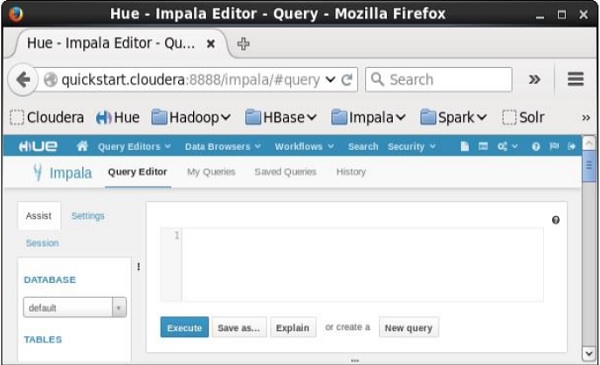Impala - Środowisko
W tym rozdziale wyjaśniono wymagania wstępne dotyczące instalacji Impala, jak pobrać, zainstalować i skonfigurować Impala w twoim systemie.
Podobnie jak Hadoop i jego oprogramowanie ekosystemowe, musimy zainstalować Impalę w systemie operacyjnym Linux. Ponieważ cloudera wysłała Impalę, jest dostępna zCloudera Quick Start VM.
W tym rozdziale opisano sposób pobierania Cloudera Quick Start VM i uruchom Impala.
Pobieranie Cloudera Quick Start VM
Wykonaj poniższe czynności, aby pobrać najnowszą wersję Cloudera QuickStartVM.
Krok 1
Otwórz stronę główną witryny cloudera http://www.cloudera.com/. Otrzymasz stronę, jak pokazano poniżej.

Krok 2
Kliknij Sign in łącze na stronie głównej cloudera, które przekieruje Cię do strony logowania, jak pokazano poniżej.

Jeśli jeszcze się nie zarejestrowałeś, kliknij Register Now link, który ci da Account RegistrationFormularz. Zarejestruj się tam i zaloguj się do konta Cloudera.
Krok 3
Po zalogowaniu się otwórz stronę pobierania witryny cloudera, klikając plik Downloads link wyróżniony na poniższej migawce.
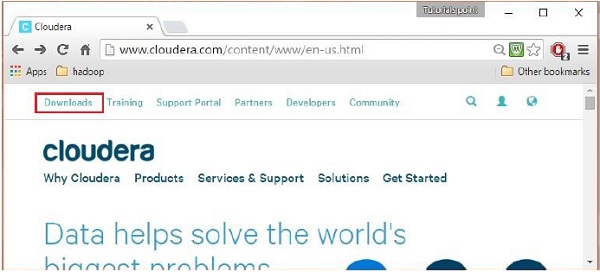
Krok 4 - Pobierz QuickStartVM
Pobierz plik cloudera QuickStartVM klikając na Download Now przycisk, jak zaznaczono na poniższej migawce
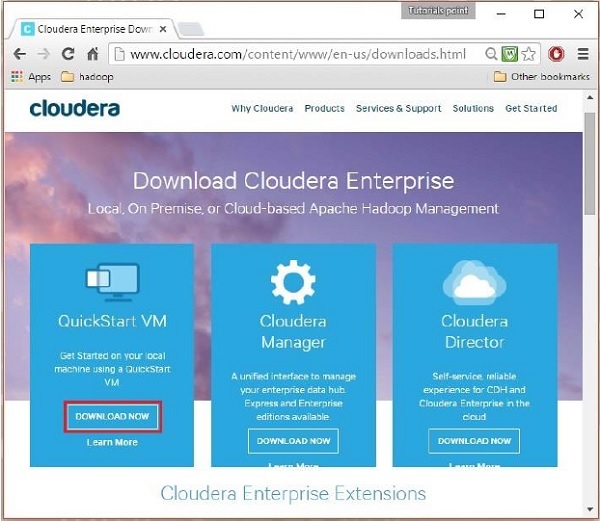
Spowoduje to przekierowanie do strony pobierania QuickStart VM.
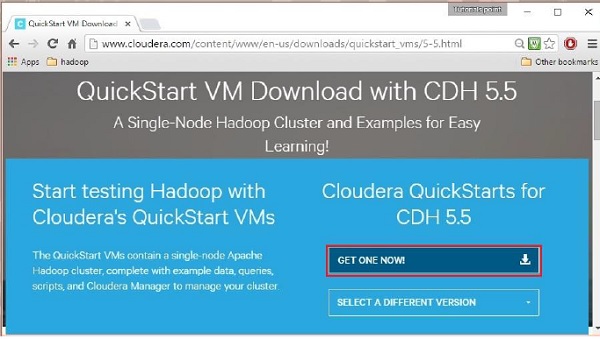
Kliknij Get ONE NOW , zaakceptuj umowę licencyjną i kliknij przycisk przesyłania, jak pokazano poniżej.
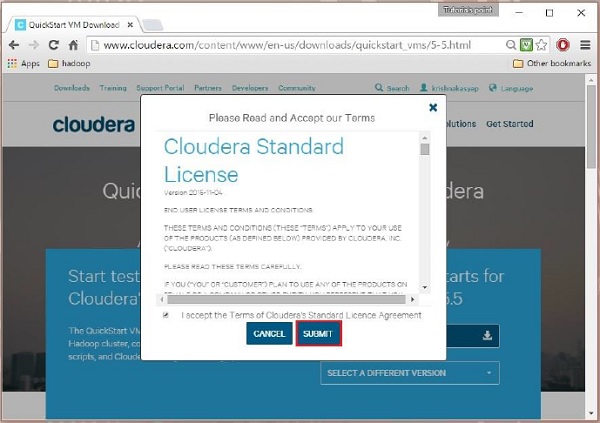
Cloudera zapewnia VMware, KVM i VIRTUALBOX kompatybilne z maszynami wirtualnymi. Wybierz wymaganą wersję. Tutaj, w naszym samouczku, demonstrujemyCloudera QuickStartVM konfigurację za pomocą wirtualnego pola, dlatego kliknij VIRTUALBOX DOWNLOAD przycisk, jak pokazano na migawce podanej poniżej.
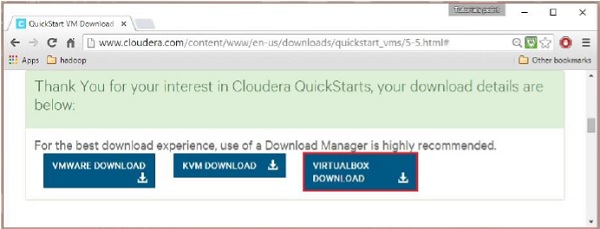
Rozpocznie się pobieranie pliku o nazwie cloudera-quickstart-vm-5.5.0-0-virtualbox.ovf który jest plikiem obrazu wirtualnego pudełka.
Importowanie Cloudera QuickStartVM
Po pobraniu cloudera-quickstart-vm-5.5.0-0-virtualbox.ovfplik, musimy go zaimportować za pomocą wirtualnego pudełka. W tym celu przede wszystkim musisz zainstalować wirtualne pudełko w swoim systemie. Postępuj zgodnie z instrukcjami podanymi poniżej, aby zaimportować pobrany plik obrazu.
Krok 1
Pobierz wirtualne pudełko z poniższego łącza i zainstaluj je https://www.virtualbox.org/
Krok 2
Otwórz oprogramowanie wirtualnego pudełka. KliknijFile i wybierz Import Appliance, jak pokazano niżej.
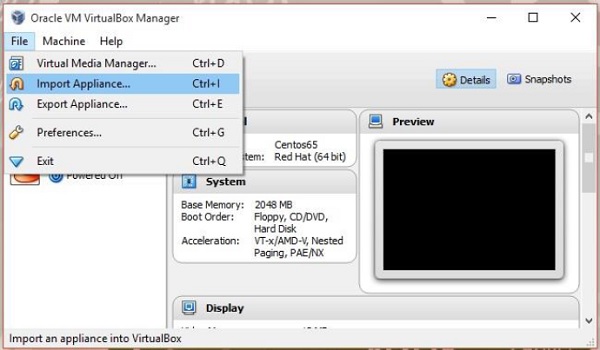
Krok 3
Po kliknięciu Import Appliance, pojawi się okno Import Virtual Appliance. Wybierz lokalizację pobranego pliku obrazu, jak pokazano poniżej.
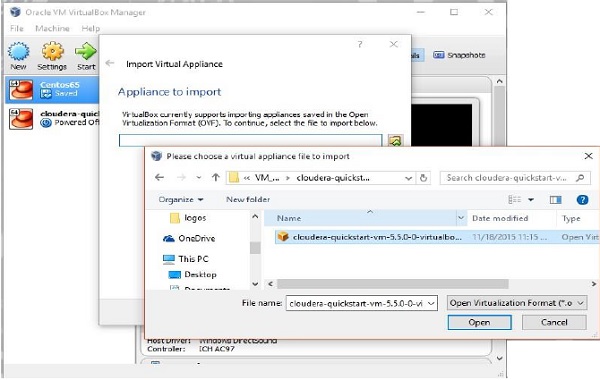
Po zaimportowaniu Cloudera QuickStartVMobraz, uruchom maszynę wirtualną. Ta maszyna wirtualna ma zainstalowane oprogramowanie Hadoop, Cloudera Impala i całe wymagane oprogramowanie. Migawka maszyny wirtualnej jest pokazana poniżej.

Uruchamiam Impala Shell
Aby uruchomić Impalę, otwórz terminal i wykonaj następujące polecenie.
[cloudera@quickstart ~] $ impala-shellSpowoduje to uruchomienie powłoki Impala, wyświetlając następujący komunikat.
Starting Impala Shell without Kerberos authentication
Connected to quickstart.cloudera:21000
Server version: impalad version 2.3.0-cdh5.5.0 RELEASE (build
0c891d79aa38f297d244855a32f1e17280e2129b)
********************************************************************************
Welcome to the Impala shell. Copyright (c) 2015 Cloudera, Inc. All rights reserved.
(Impala Shell v2.3.0-cdh5.5.0 (0c891d7) built on Mon Nov 9 12:18:12 PST 2015)
Press TAB twice to see a list of available commands.
********************************************************************************
[quickstart.cloudera:21000] >Note - Omówimy wszystkie polecenia powłoki impala w dalszych rozdziałach.
Edytor zapytań Impala
Oprócz Impala shell, możesz komunikować się z Impalą za pomocą przeglądarki Hue. Po zainstalowaniu CDH5 i uruchomieniu Impali, jeśli otworzysz przeglądarkę, otrzymasz stronę główną Cloudera, jak pokazano poniżej.
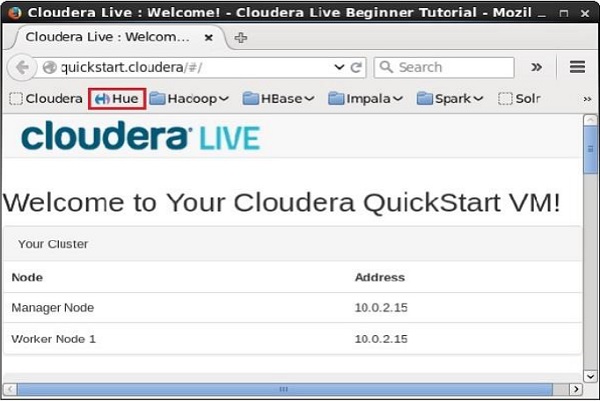
Teraz kliknij zakładkę Hueaby otworzyć przeglądarkę Hue. Po kliknięciu możesz zobaczyć stronę logowania do przeglądarki Hue, logując się za pomocą poświadczeń cloudera i cloudera.
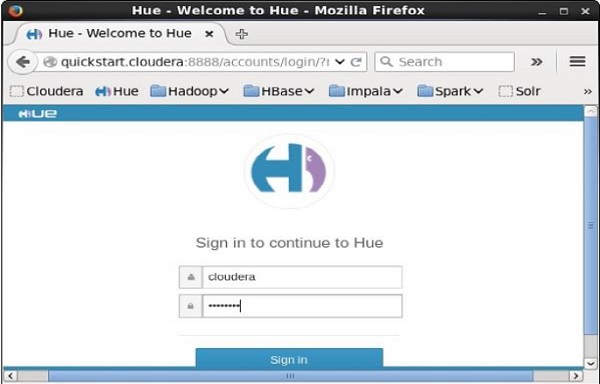
Zaraz po zalogowaniu się do przeglądarki Hue można wyświetlić kreatora szybkiego startu przeglądarki Hue, jak pokazano poniżej.
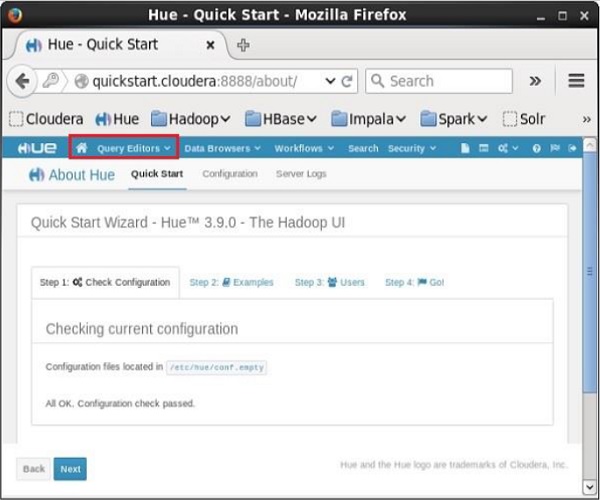
Po kliknięciu Query Editors rozwijane menu, pojawi się lista edytorów obsługiwanych przez Impala, jak pokazano na poniższym zrzucie ekranu.
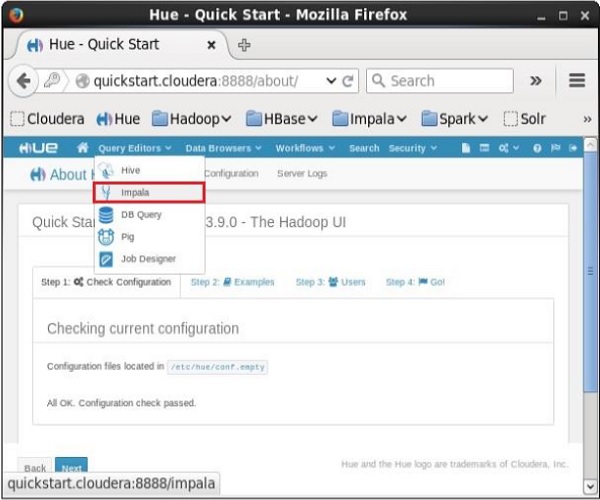
Po kliknięciu Impala w rozwijanym menu pojawi się edytor zapytań Impala, jak pokazano poniżej.